解决Win11小组件加载失败的方法有哪些?
在Windows 11操作系统中,小组件是一个重要的功能,它允许用户快速访问新闻、天气、日历等实时信息,有时候用户可能会遇到无法加载小组件的问题,面对这一情况,本文将提供一系列解决方案以帮助恢复小组件的正常功能。
1、卸载并重新安装Web体验包
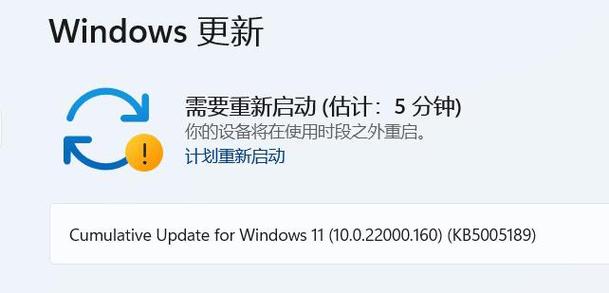
使用CMD卸载工具:需要以管理员身份打开命令提示符(CMD),然后输入指定的卸载指令winget uninstall MicrosoftWindows.Client.WebExperience_cw5n1h2txyewy 来卸载Web体验包。
重启电脑并重新安装:完成卸载后,重启电脑,并前往Microsoft Store应用程序中的Windows Web Experience Pack页面,选择获取应用进行安装,安装完成后再次重启电脑,这通常可以解决小组件加载失败的问题。
2、检查小组件更新
查看应用商城更新:在某些情况下,小组件可能因版本过旧或存在bug而无法加载,进入应用商店的“库”部分,查看是否有小组件的更新,及时更新到最新版本可能有助于解决问题。
3、调整网络设置
关闭代理和加速器:如果使用了VPN、代理服务器或游戏加速器等网络工具,建议尝试暂时关闭这些工具,这些服务可能会干扰小组件的网络连接。
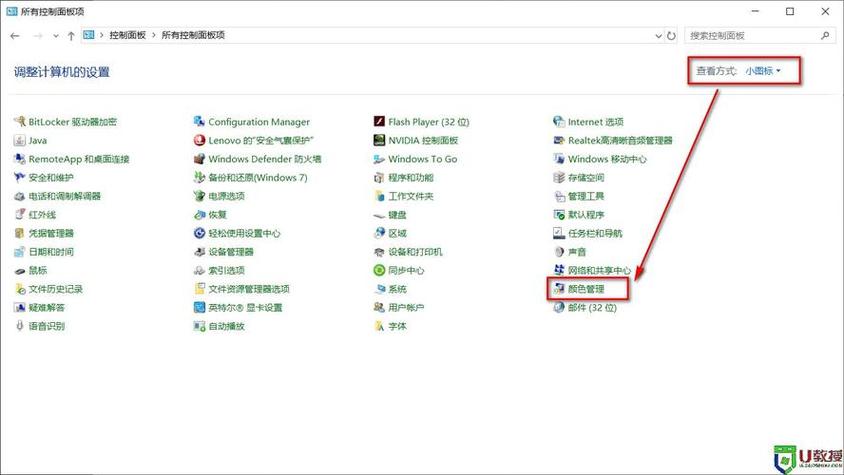
更改DNS设置:更换网络的DNS服务器至公共DNS(如2.2.2.2)也可能帮助解决由网络问题导致的小组件无法加载的情况。
4、利用注册表编辑器
修改注册表项:在一些极端情况下,通过注册表编辑器删除特定的键值HKCU\SOFTWARE\Microsoft\Windows\CurrentVersion\IrisService 可以重置小组件的运行环境,操作后需重启电脑以使改动生效。
5、禁用核心显卡
通过设备管理器禁用:如果以上方法均无效,可以尝试在“设备管理器”中禁用核心显卡来解决问题,一些用户报告此方法帮助他们恢复了小组件的加载能力。
6、系统重置或重装
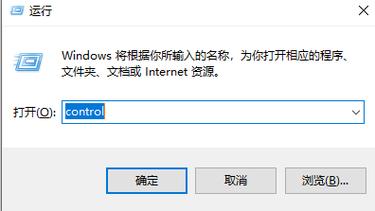
考虑系统重置:如果所有方法都未能解决问题,最后的手段可能是考虑进行系统重置或重装系统,这应被视为最后的解决方案,因为它可能涉及到数据丢失或其他配置问题的发生。
在解决问题的过程中,还应注意以下几点:
确保操作系统更新至最新版。
保持所有驱动程序,尤其是显卡驱动的更新。
定期运行系统文件检查工具,修复可能损坏的系统文件。
相关问题与解答:
Q1: 如何避免小组件在未来出现加载问题?
A1: 定期更新Windows系统和应用程序,避免使用不稳定的网络工具,定期检查系统文件完整性,可以帮助避免未来小组件加载问题。
Q2: 小组件加载失败会是硬件问题导致的吗?
A2: 通常情况下,小组件加载失败不是由硬件问题直接引起的,过时或故障的硬件(如显卡)可能会间接影响小组件的正常运行。
通过上述步骤和注意事项,大多数关于Windows 11小组件无法加载的问题都能得到有效解决,重要的是,用户应当确保系统和应用的持续更新,以及适时地对网络和系统环境进行检查和维护。










